策略管理
策略管理
策略管理
平台策略
新建策略
- 登录 TKEStack
- 切换至【平台管理】控制台,选择【访问管理】->【策略管理】
- 点击【新建】按钮,如下图所示:
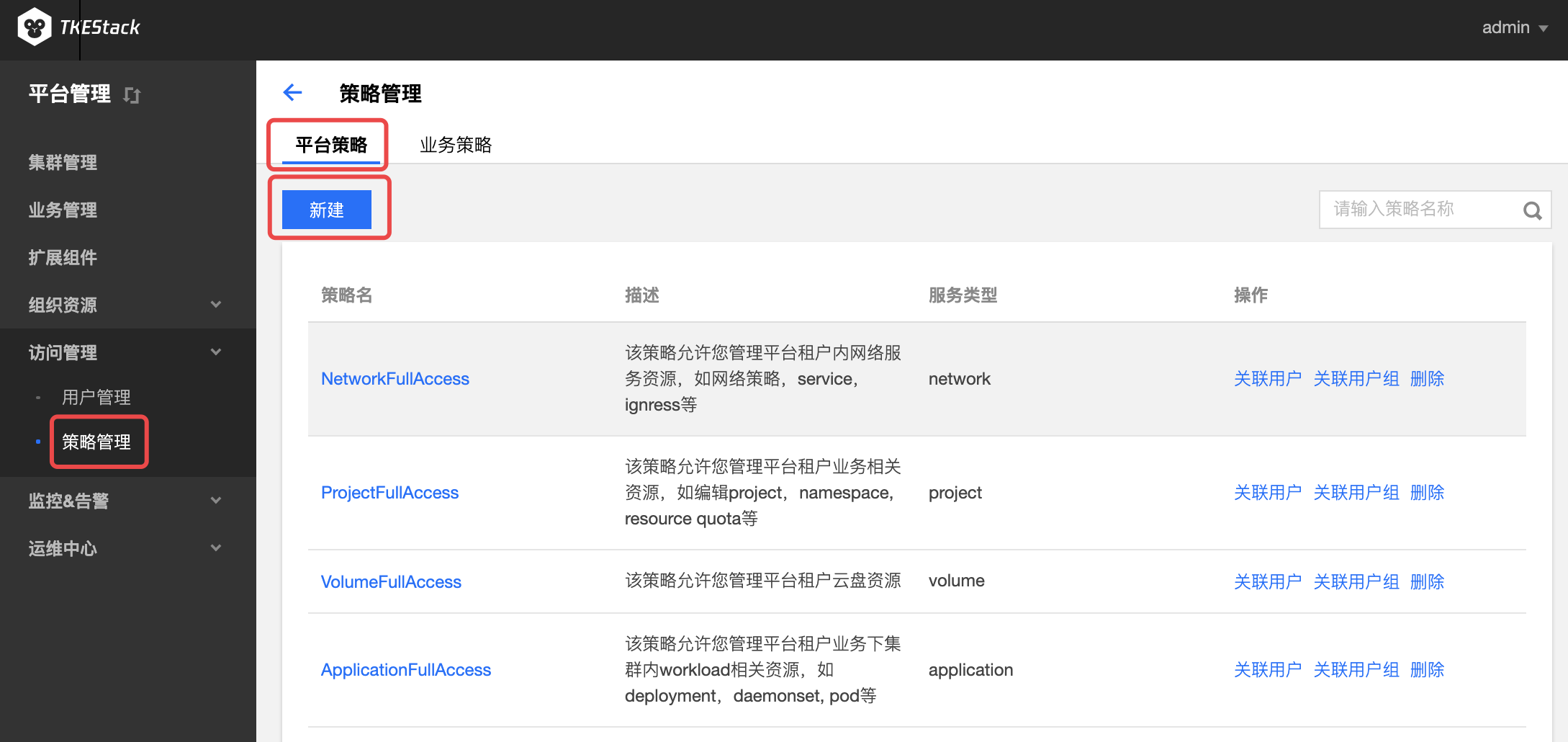
- 在弹出的新建策略窗口输入策略信息。如下图所示:
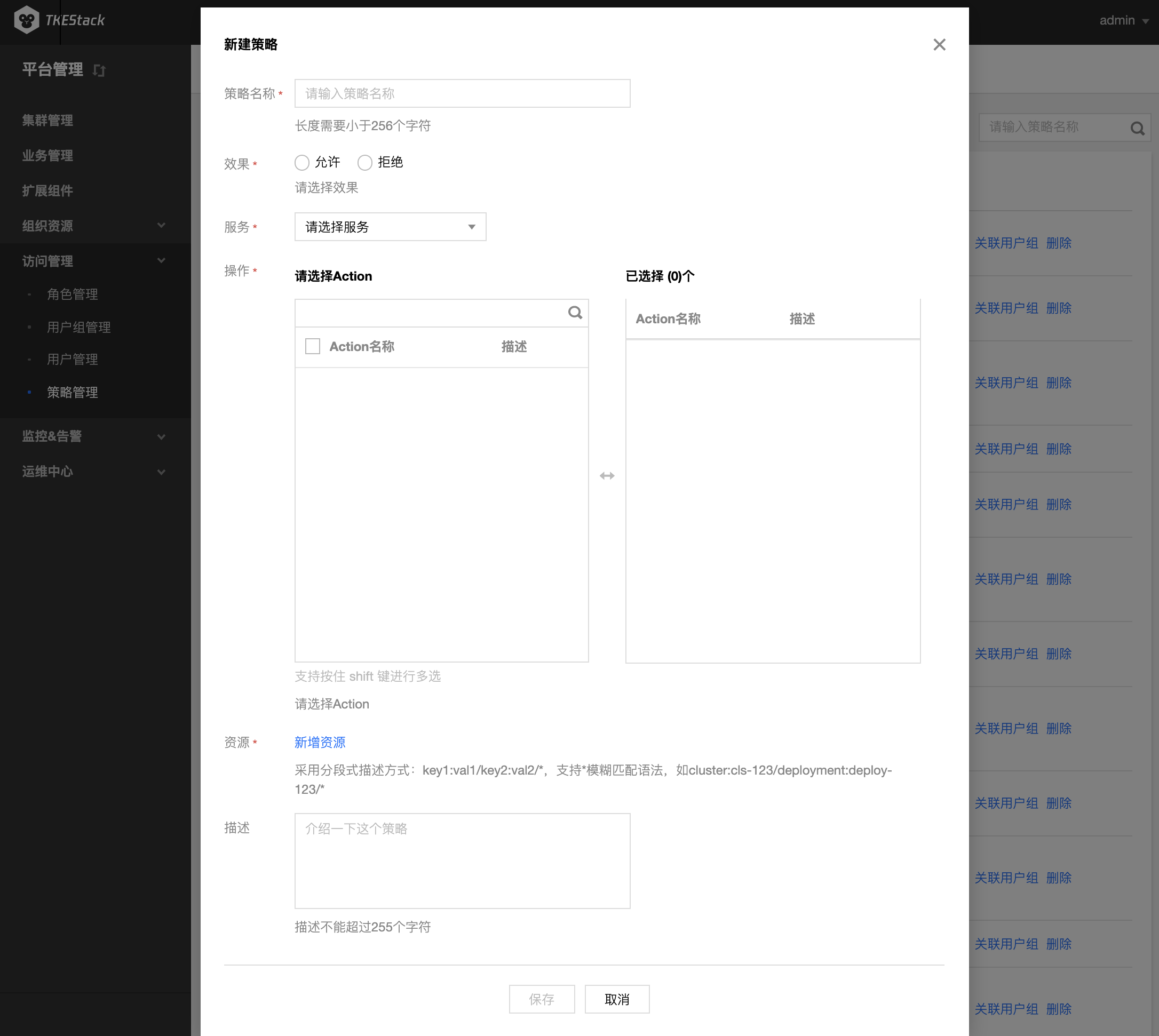
- 策略名称: 长度需要小于256个字符
- 效果: 策略动作,允许/拒绝
- 服务: 选择策略应用于哪项服务
- 操作: 选择对应服务的各项操作权限
- 资源: 输入资源label,支持模糊匹配,策略将应用于匹配到的资源
- 描述: 输入策略描述
- 单击【保存】按钮
关联用户和用户组
- 登录 TKEStack
- 切换至【平台管理】控制台,选择【访问管理】->【策略管理】,查看策略列表
- 点击列表中最右侧【关联用户】或【关联用户组】按钮,如下图所示:
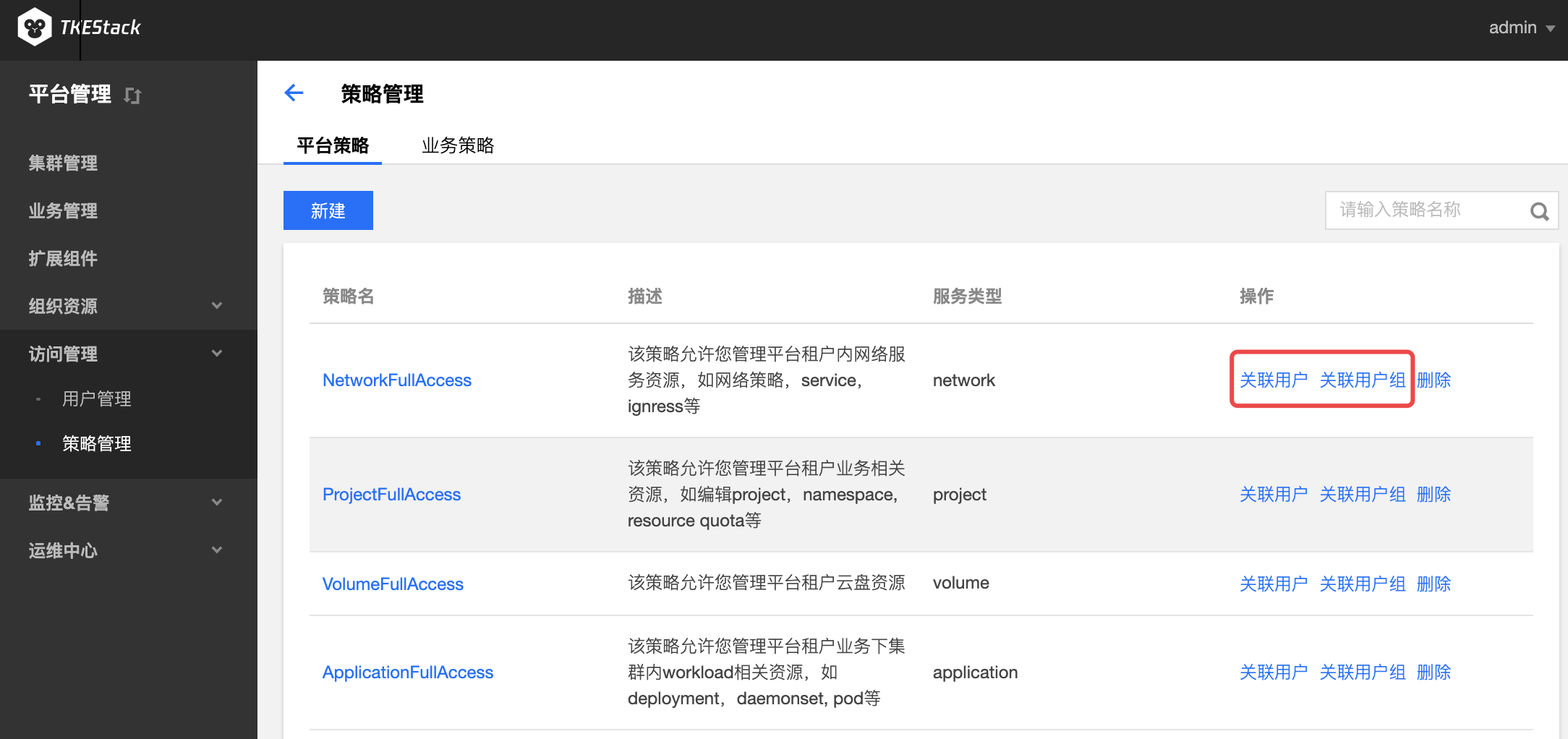
- 在弹出的关联用户窗口选择用户或用户组,这里以用户组为例。如下图所示:
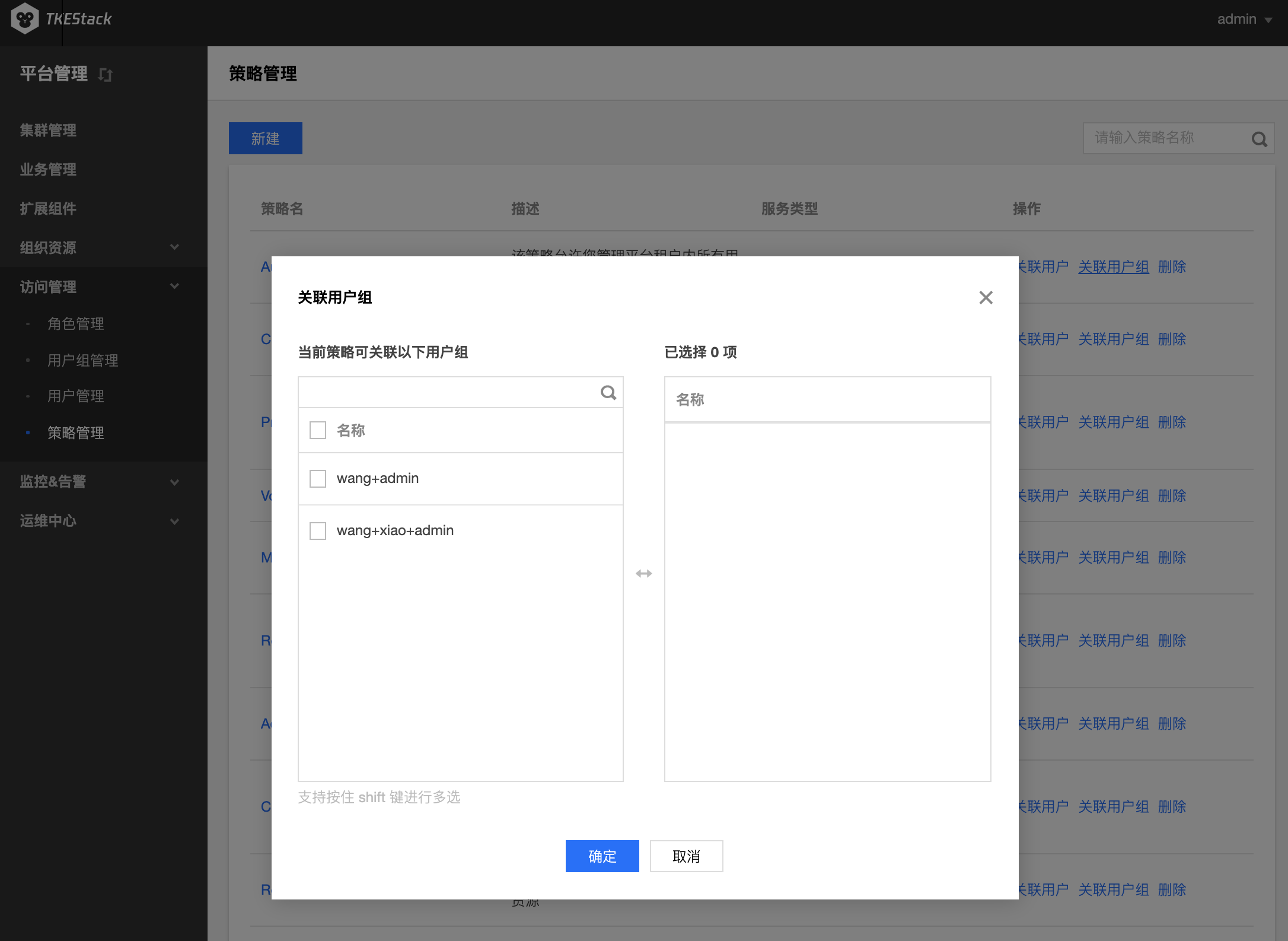
- 单击【确定】按钮
编辑策略基本信息
- 登录 TKEStack
- 切换至【平台管理】控制台,选择【访问管理】->【策略管理】,查看策略列表
- 点击列表中的策略名称,如下图所示:
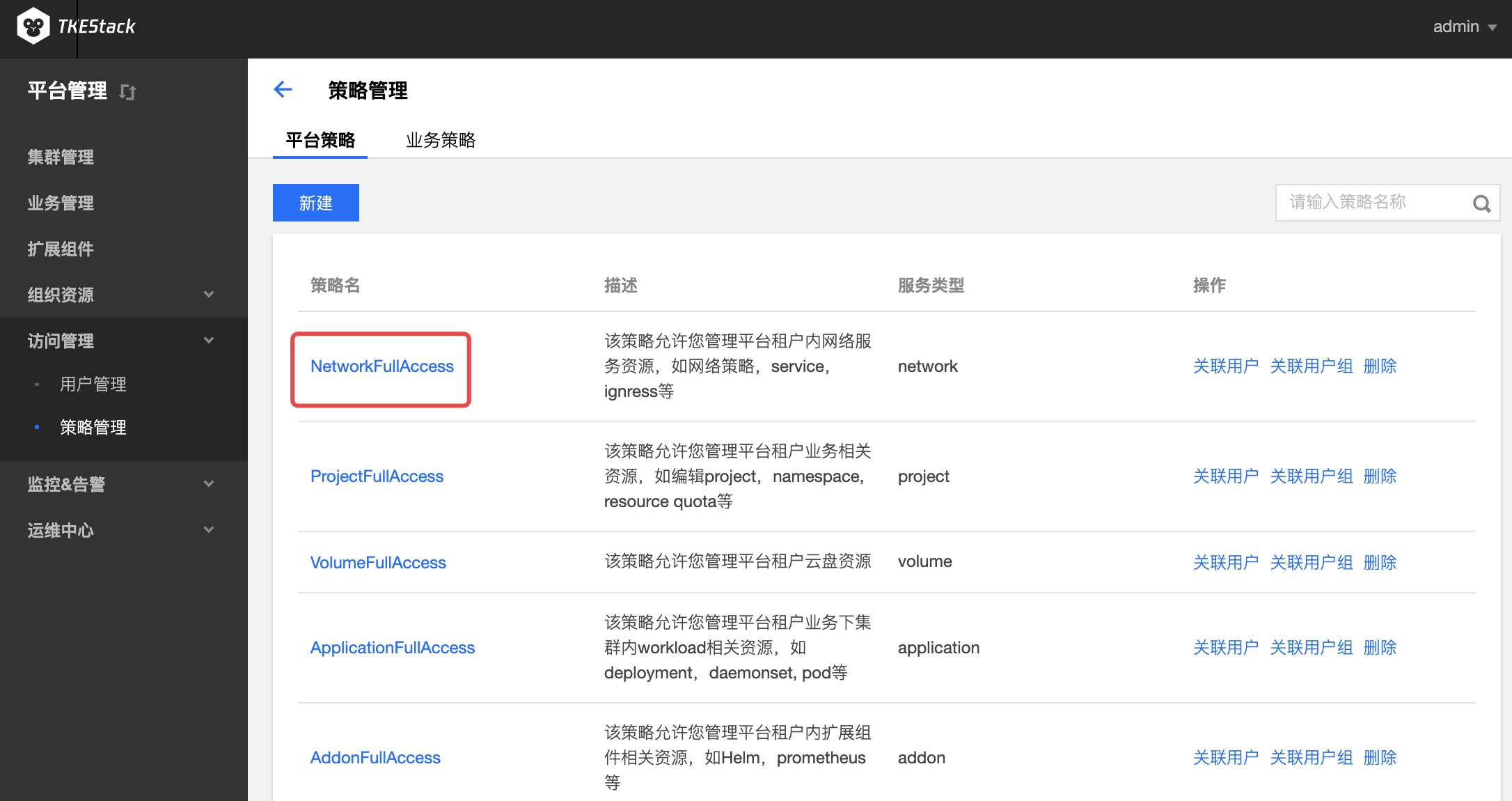
- 在策略基本信息页面,单击 “基本信息” 旁的【编辑】按钮,如下图所示:
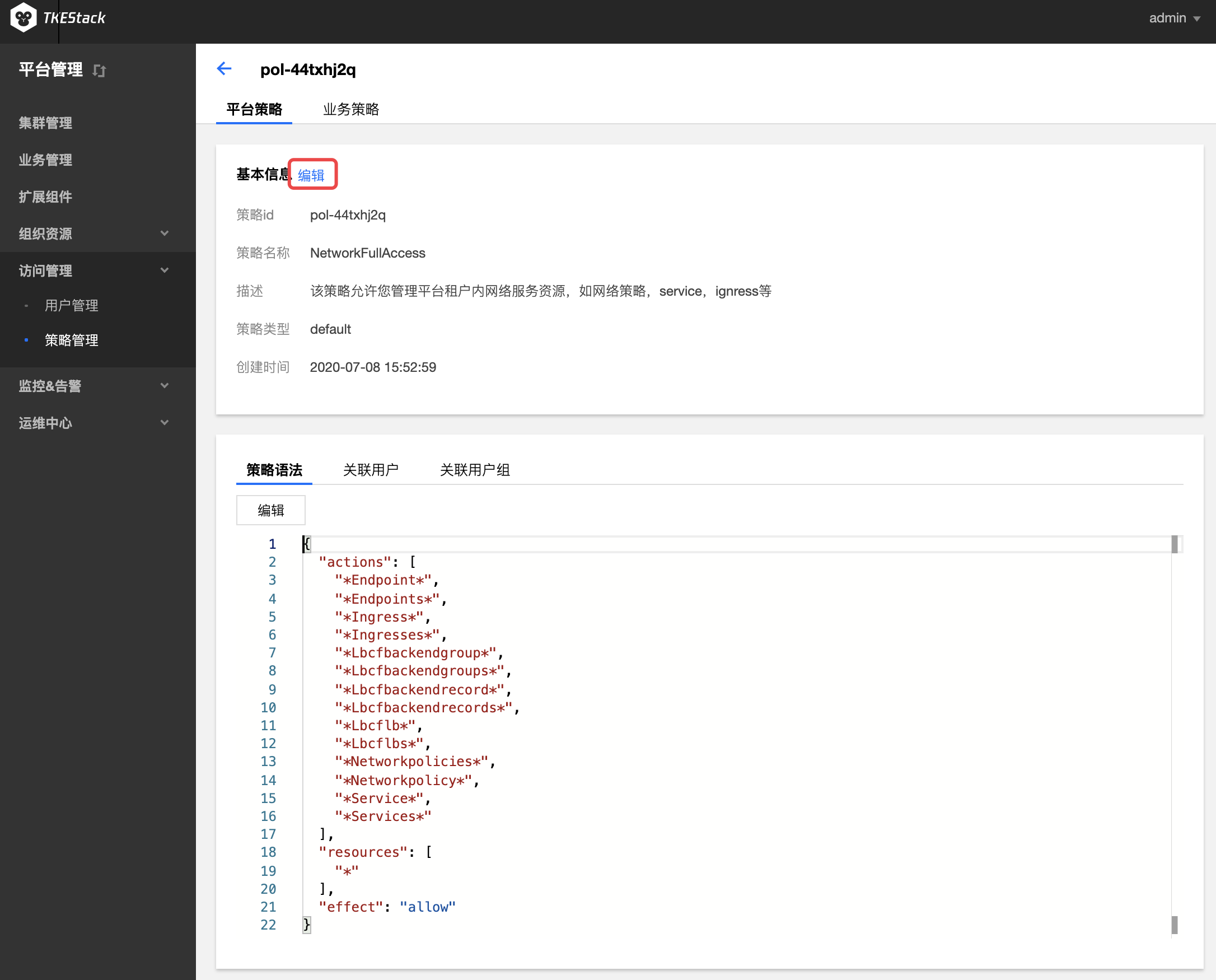
- 在弹出的信息框内编辑策略名称和描述
- 单击【保存】按钮
业务策略
新建策略
- 登录 TKEStack
- 切换至【平台管理】控制台,选择【访问管理】->【策略管理】->【业务策略】
- 点击【新建】按钮,如下图所示:
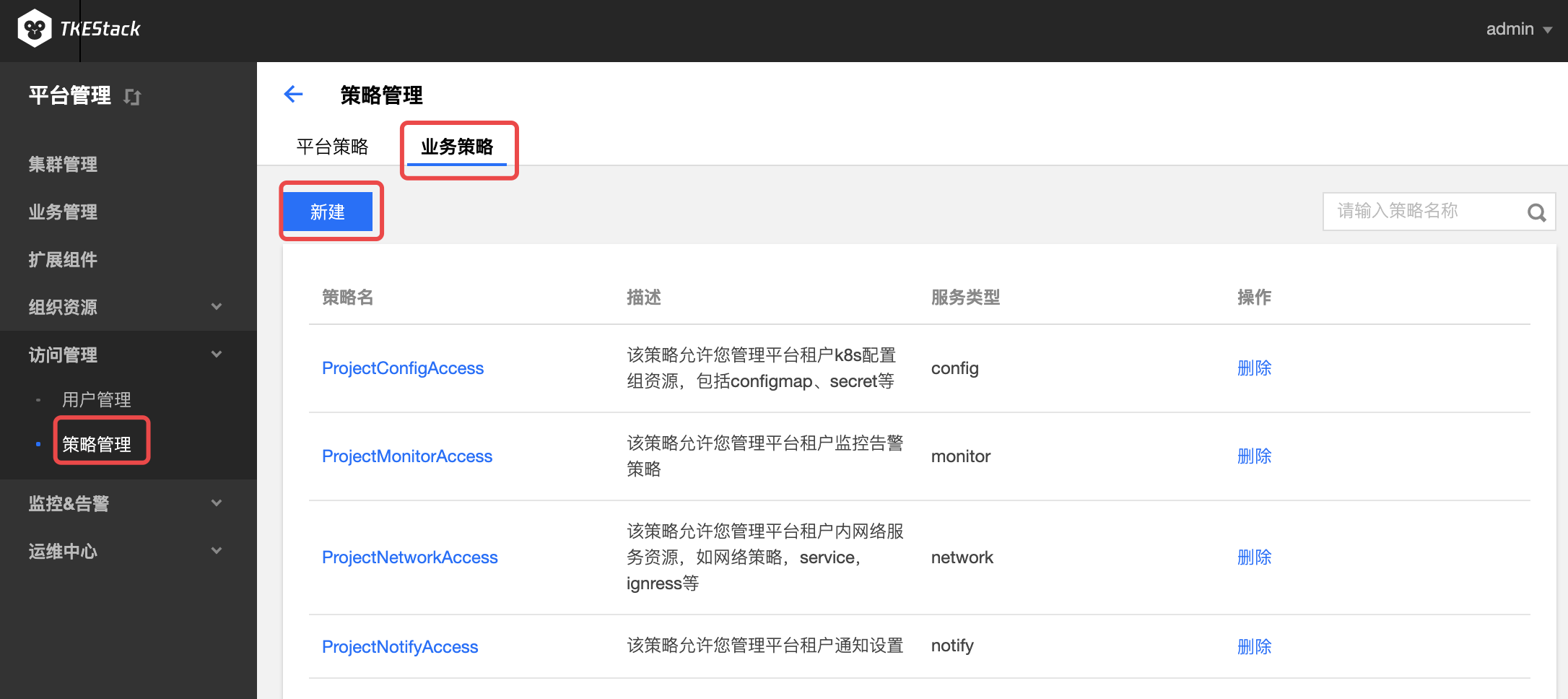
- 在弹出的新建策略窗口输入策略信息,如下图所示:
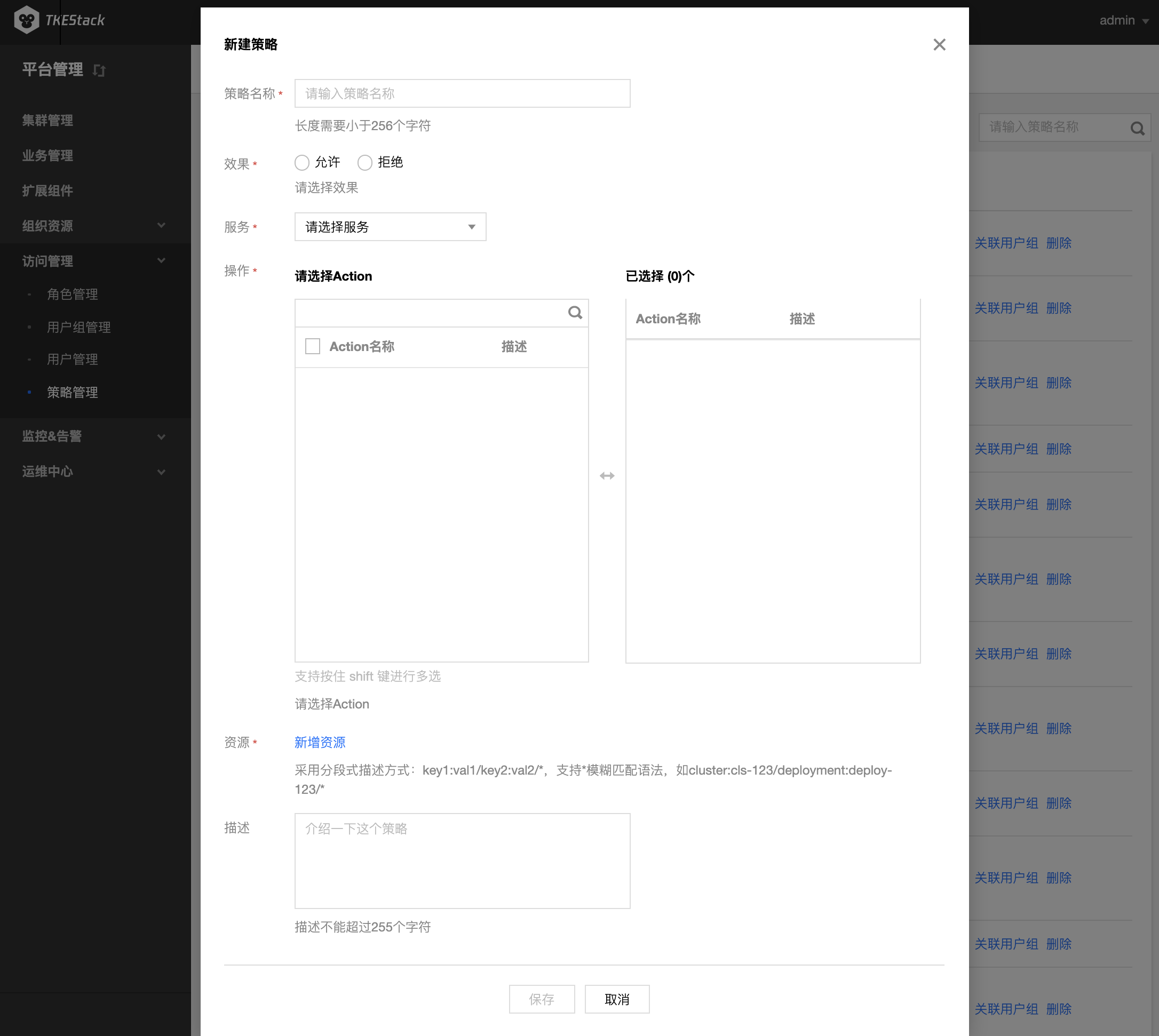
- 策略名称: 长度需要小于256个字符
- 效果: 策略动作,允许/拒绝
- 服务: 选择策略应用于哪项服务
- 操作: 选择对应服务的各项操作权限
- 资源: 输入资源label,支持模糊匹配,策略将应用于匹配到的资源
- 描述: 输入策略描述
- 单击【保存】按钮
编辑策略基本信息
- 登录 TKEStack
- 切换至【平台管理】控制台,选择【访问管理】->【策略管理】,查看策略列表
- 点击列表中的策略名称,如下图所示:
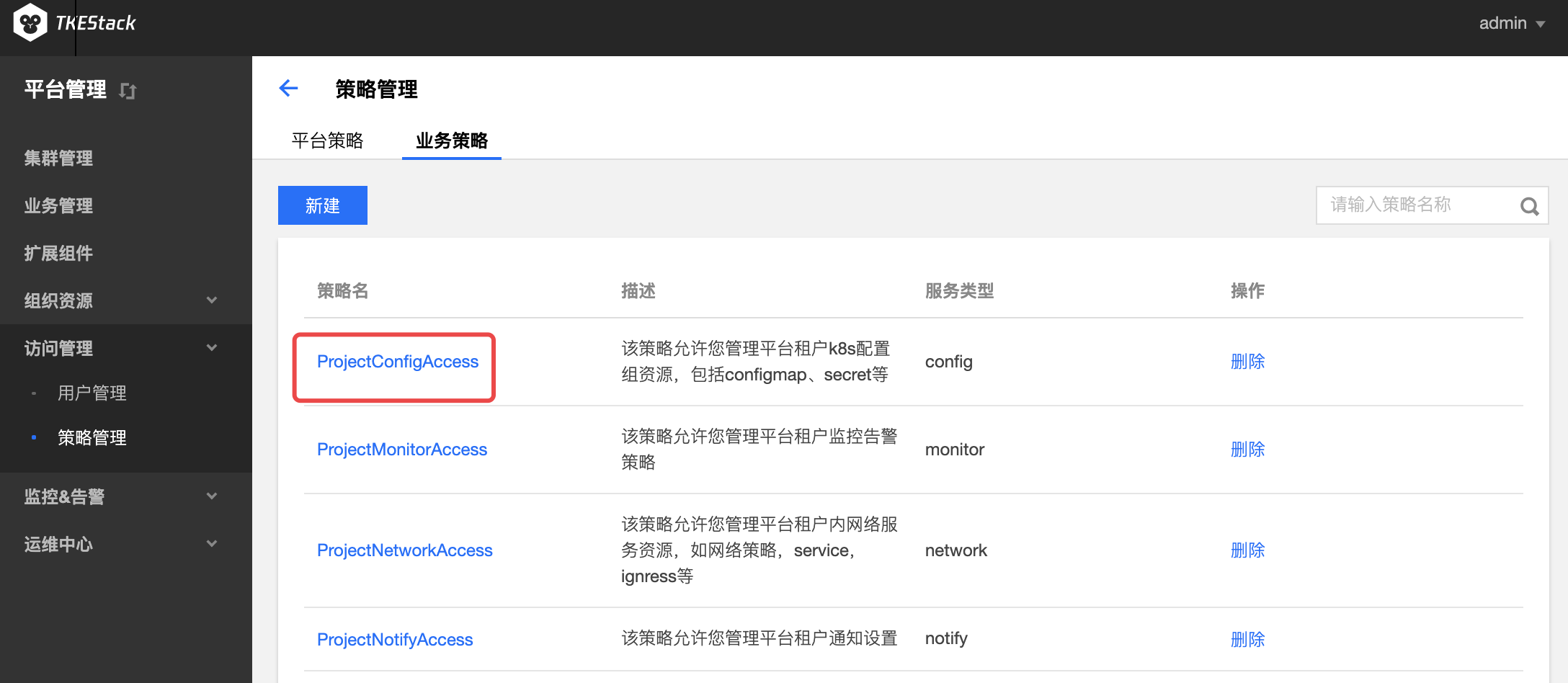
- 在策略基本信息页面,单击 “基本信息” 旁的【编辑】按钮,如下图所示:
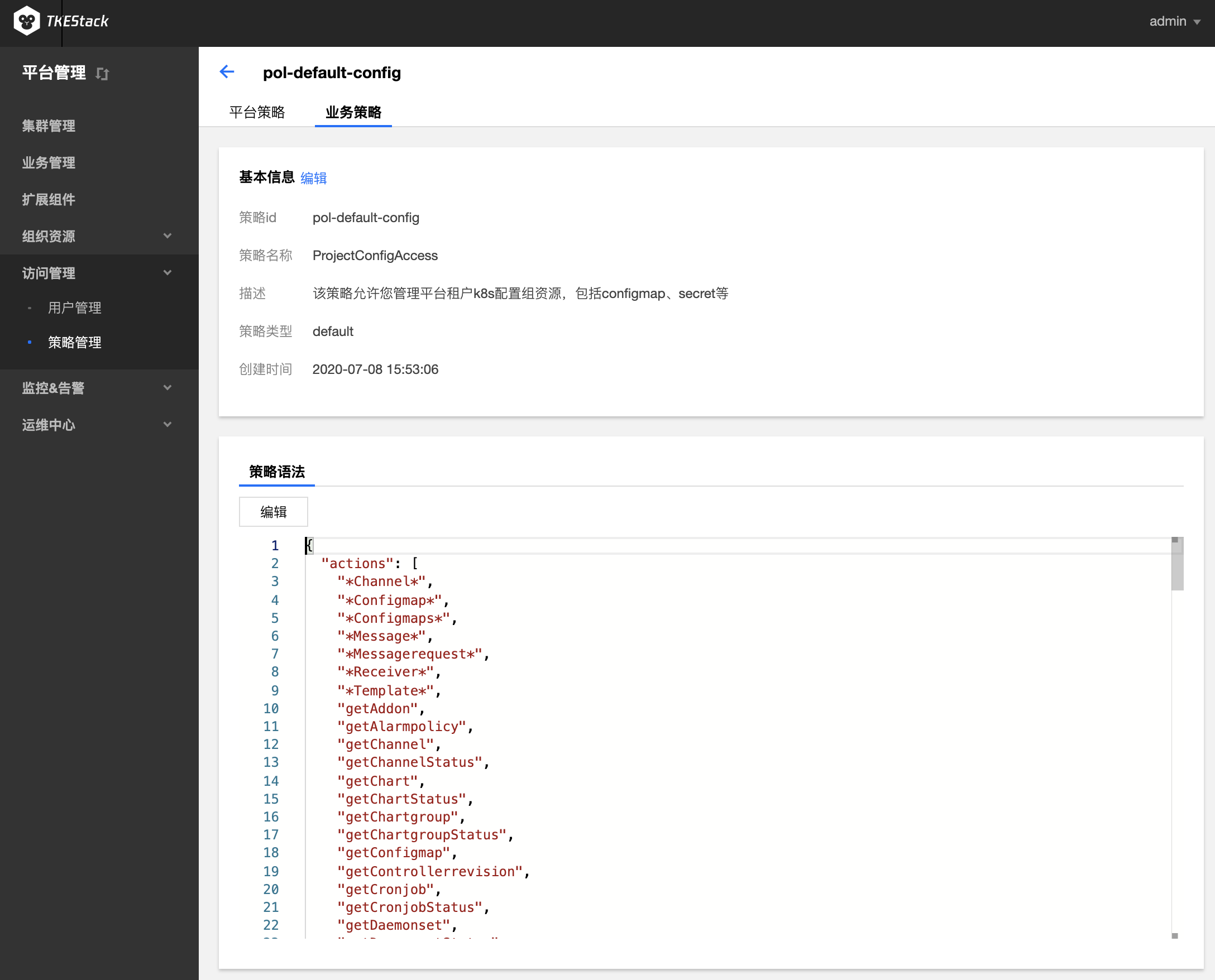
- 在弹出的信息框内编辑策略名称和描述
- 单击【保存】按钮
- 此页面还可以编辑策略语法
最后修改
March 25, 2022
: Merge pull request #42 from wl-chen/chart-installer-fix (5eed232)